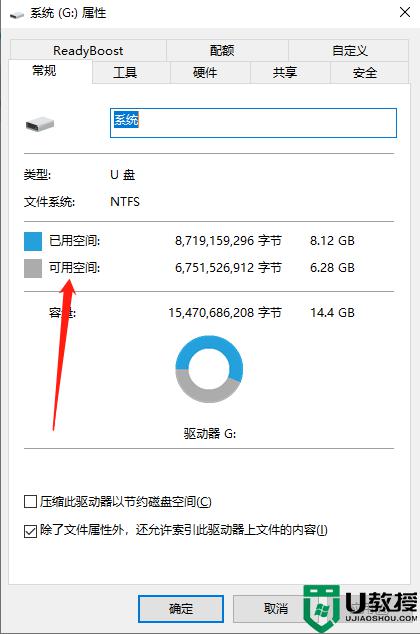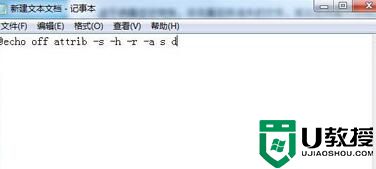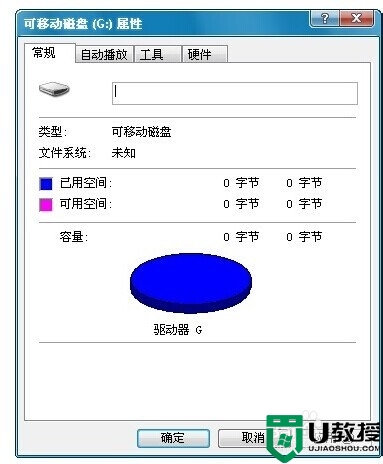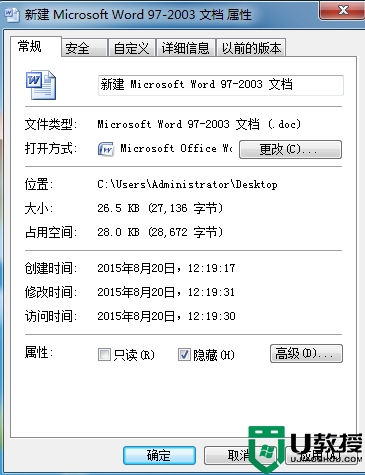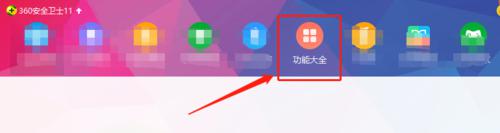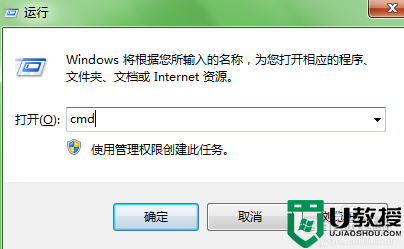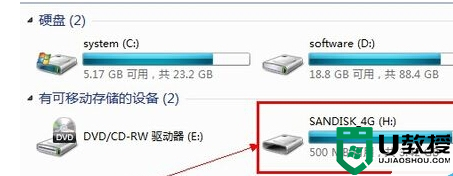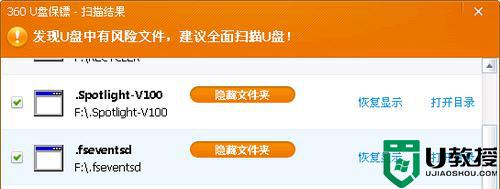如何找回存储在u盘中不见了的文件
时间:2015-05-21作者:ujiaoshou
U盘是我们日常办公用来临时存储文件的移动设备,我们会在不同的电脑上对其进行拷贝、转移数据等操作,而这些操作无形中会增加U盘感染病毒的几率。有用户发现存储在U盘里的文件突然不见了,这是怎么回事呢?其实这是因为U盘感染病毒导致文件被隐藏了,那么遇到这个问题要怎么办呢?下面就跟随小编一起来学习下解决方法吧!
操作步骤:
1、在操作之前首先要对电脑进行全盘扫毒;
2、在桌面空白处鼠标右键,新建一个记事本;
3、将以下代码复制并粘贴到新建的记事本中;
代码如下:
for/f"delims=?"%%ain('dir/a/b')doattrib-a-s-h-r"%%a"
@echooff
pause>nul
4、依次点击记事本左上角“文件—另存为”选项;
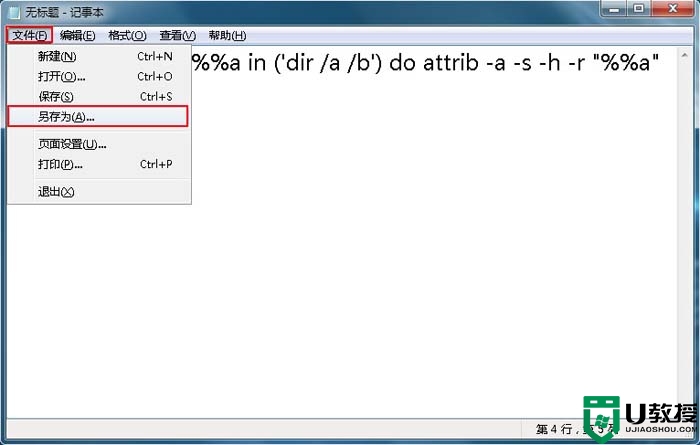
5、在弹出的另存为对话框中,选择桌面,再给文件命名,比如小编命名为病毒隐藏文件夹NaNd,保存类型选择“所有文件”,最后保存;
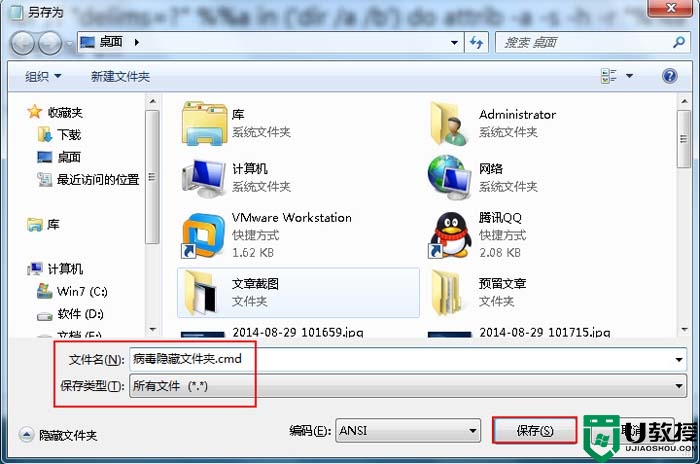
6、将这个文件拷贝到出问题的U盘里,双击运行它;
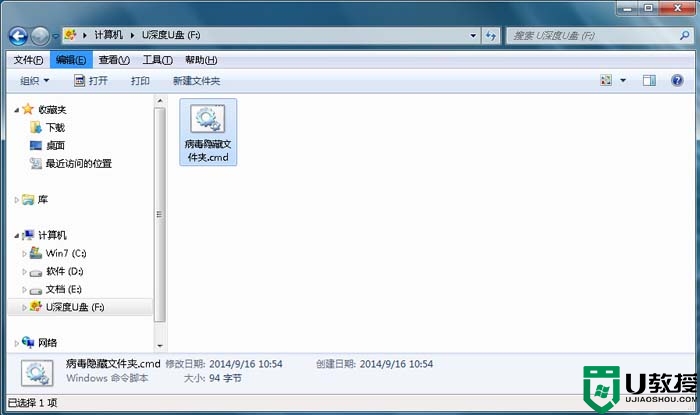
7、之后程序就会自动执行该操作命令,执行完成后文件就会恢复显示了。
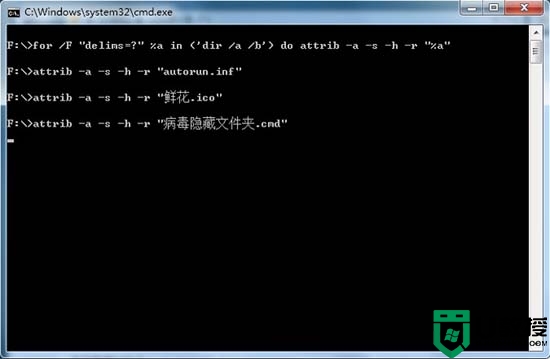
由于U盘容易感染病毒,每次在其他电脑进行操作后,我们都要对U盘进行一次杀毒操作,而且重要的文件建议做个备份,防止数据丢失。